jos Apple iPhone 4S-älypuhelimellasi on ongelmia, kuten:
- käynnissä hitaasti,
- jäätyminen tai reagoimattomuus,
- virustartunta,
- juuttunut käynnistysnäyttöön,
- satunnaiset uudelleenkäynnistykset tai uudelleenkäynnistysongelmat laiteohjelmiston päivityksen jälkeen,
- usein epäonnistumisia, virheitä järjestelmässä ja sovelluksissa,
- sinä ei voi muistaa laitteen salasanaa tai kuviolukitusta,
se on melko helppo ratkaista nämä ongelmat Apple iPhone 4S muotoilu ja tehdasasetusten palautus prosessi.
Soft reset, tunnetaan myös nimellä soft reboot, on tietokoneen, älypuhelimen tai tabletin kaltaisen laitteen uudelleenkäynnistys tai uudelleenkäynnistys. Se sulkee kaikki sovellukset ja tyhjentää kaikki tiedot random access muisti. Pehmeä nollaus suoritetaan yleensä korjata toimintahäiriöitä sovelluksia.
tehdasasetusten palautus Apple iPhone 4S asetusvalikosta
jos käytät Apple iPhone 4S: n nollausvalikkoa, voit poistaa kaikki laitteen tiedot, asetukset ja sisällön kokonaan. Tämä prosessi kääntää sen tehdasasetukset kuten ensimmäinen päivä älypuhelimen.
kaikissa Applen tuotteissa, joissa on iOS-käyttöjärjestelmä, on 6 resetointivaihtoehtoa. Ne ovat; Nollaa kaikki asetukset, Poista Kaikki sisältö ja asetukset, Nollaa verkkoasetukset, Nollaa näppäimistön sanakirja, Nollaa aloitusnäytön asettelu ja nollaa sijainti & Yksityisyys.
ennen tehdasasetusten palautusprosessin aloittamista reset-valikon kautta muista tietää Apple ID ja salasana. Tarvitset nämä tiedot laitteen aktivointiin ensimmäisen asennusvaiheen aikana, joka tulee ohjelmiston asennusprosessin jälkeen. Jos unohdat Apple ID: n tai salasanan, saat tukea soittamalla Applen asiakaspalveluun.
voit lopettaa Apple iPhone 4S: n muotoilun ja tehdasasetusten palautusprosessin Asetukset-valikon kautta alla olevia vaiheita seuraamalla.
- varmista, että laitteellasi on vähintään %50 latausaika.
- Palauta puhelimen tiedot sopivalla tavalla ( iCloud – iTunes ) varmuuskopiointia ja palautusta varten.
- muista kirjautua ulos iCloud-tililtäsi ja tunne salasanasi hyvin. Muuten, et ehkä voi käyttää puhelinta uudelleen.
- avaa asetusvalikko.
- Siirry Nollausvalikkoon asetusten > yleinen > nollaus.
- valitse kyseisestä valikosta sinulle sopivat vaihtoehdot.
Nollaa kaikki asetukset
Nollaa kaikki asetukset-asetus poistaa kaikki yksilöidyt asetukset laitteesta sen alkuasetuksiin. Tämän vaihtoehdon, henkilökohtaisia tietoja, yhteystiedot, muistiinpanot, kuvat, ja muita tietoja ei poisteta, kun suoritat reset.
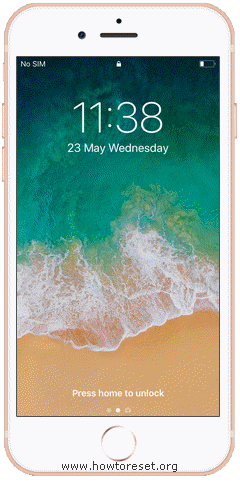
Poista Kaikki sisältö ja asetukset
Poista Kaikki sisältö ja asetukset-asetus palauttaa laitteen alkuperäisiin tehdasasetuksiin poistamalla kaikki henkilökohtaiset tietosi, henkilökohtaiset asetukset, yhteystiedot, muistiinpanot, valokuvat ja muut tiedot älypuhelimestasi.
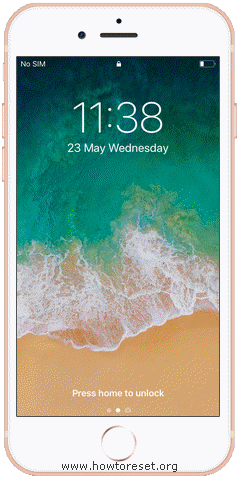
muutaman minuutin kuluttua, laite käynnistyy uudelleen ja tehdasasetusten palautus prosessi päättyy. Ensimmäinen avaus voi olla hieman tavallista pidempi. Tervetuliaisnäytössä, Kirjaudu iCloud tilin ja voit aloittaa palauttaa tietoja prosessi.
Nollaa verkkoasetukset
Nollaa verkkoasetukset-asetus palauttaa kaikki älypuhelimeen tallennetut verkkoasetukset tehdasasetuksiin.
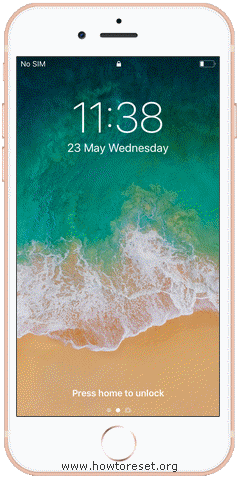
Palauta Näppäimistösanakirja
Näppäimistösanakirja-asetus Nollaa laitteellasi yksilöidyn näppäimistösanakirjan tehdasasetuksiin.
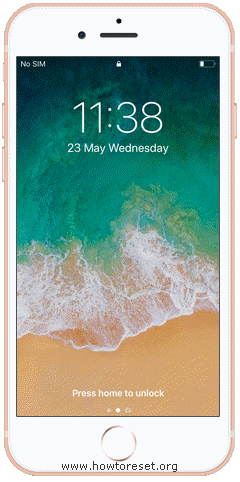
Nollaa aloitusnäytön asettelu
aloitusnäytön asetteluvaihtoehto Nollaa aloitusnäytön, jonka olet personoinut tehdasasetuksiin.
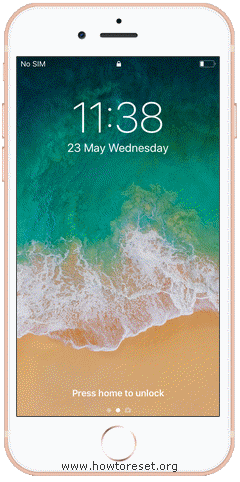
Palauta sijainti ja yksityisyys
sijainti ja yksityisyys-asetus palauttaa kaikki laitteeseen tallennetut sijainti-ja yksityisyystiedot tehdasasetuksiin.
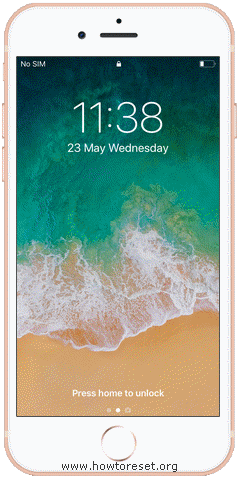
muotoilu käyttämällä palautustilassa / iTunes-ohjelmiston asennus
jos et voi päästä Asetukset-valikon Apple iPhone 4s puhelin, voit tehdä Apple iPhone 4S tehdasasetusten palautus prosessi käyttäen palautustilassa. Yleensä, palautustila on käyttökelpoinen, kun et voi tavoittaa puhelimen sisältöä, vastaanottaa erilaisia hälytyksiä ja virhekoodeja, puhelin jäätyy alussa logo tai käynnistyy uudelleen jatkuvasti.
ennen kuin aloitat ohjelmiston asennuksen iTunesin kautta, muista tietää Apple ID ja salasana. Tarvitset nämä tiedot laitteen aktivointiin ensimmäisen asennusvaiheen aikana, joka tulee ohjelmiston asennusprosessin jälkeen. Jos unohdat Apple ID: n tai salasanan, saat tukea soittamalla Applen asiakaspalveluun.
voit lopettaa Apple iPhone 4S-alustuksen ja kiintolevyn palautustilan kautta noudattamalla alla olevia ohjeita.
- varmista, että laitteellasi on vähintään %50 latausaika.
- Lataa iTunesin uusin versio Applen virallisilta verkkosivuilta tietokoneellesi.
- Asenna iTunes tietokoneellesi.
- Sammuta älypuhelin ja odota muutama sekunti.
- kun se on pois päältä, napauta ja pidä keskus (Koti) – näppäintä ja liitä laite tietokoneeseen usb-kaapelilla.
- jos olet tehnyt prosessin oikein, ensin Apple-logo ja sitten iTunes-yhteys-kuvake ilmestyy laitteen näytölle.
- Liitä laite tietokoneeseen kaapelilla,joka on pakattu Apple iPhone 4S: ään.
- jos kytket laitteen tietokoneeseen ensimmäistä kertaa, saatko Luotatko tähän tietokoneeseen? varoitus. Hyväksy se ja täydennä yhteys syöttämällä salasanasi.
- kun laitteesi ilmestyy iTunesin näytölle, valitse laitteesi.
- iTunesissa, tule Yhteenvetoosioon ja napsauta Palauta iPhoneen.
- napsauta Palauta uudelleen vahvistaaksesi. iTunes poistaa laitteen ja asentaa uusimman iOS-ohjelmisto.
muutaman minuutin kuluttua laite käynnistyy uudelleen ja tehdasdatan palautus päättyy. Ensimmäinen avaus voi olla hieman tavallista pidempi. Tervetuliaisnäytössä, Kirjaudu iCloud tilin ja voit aloittaa palauttaa tietoja prosessi.